
发布时间:2021-09-03 10: 35: 53
最近打算换工作,于是拿U盘从朋友那边拷贝了一些比较好的简历模板准备周末在家做份简历。结果到家发现U盘不知道怎么中毒了,一些数据都被删除了,包括那些简历。还好我有EasyRecovery可以恢复U盘数据,不然还要麻烦朋友重新给我发一份。下面就给大家分享一下U盘删除的文件如何用EasyRecovery恢复。
我是在EasyRecovery中文网站下载购买的软件,如果你想恢复数据却还没安装软件的可以前往EasyRecovery下载页先获取一下软件,一般我们选择个人版或者专业版都可以,下载安装完成后再跟着下面的步骤一起进行数据恢复。
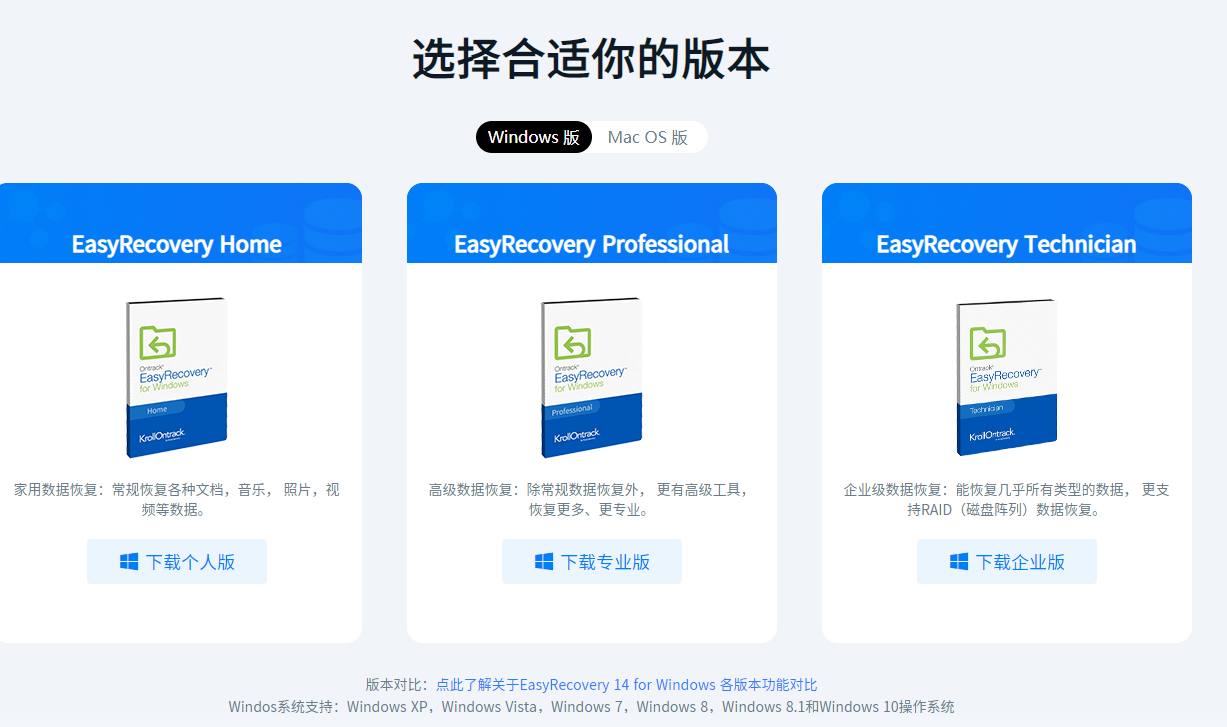
安装完成后运行软件,这里默认打开的是数据恢复功能界面,首先EasyRecovery会提示我们选择恢复内容,这里的分类能够帮助我们更精准快速的恢复数据。我想要恢复的简历是Word文件,所以这里我选择的恢复内容是办公文档,如果你分不清自己想要恢复的数据属于哪个分类,那就直接勾选所有数据,选择好恢复的内容后点击下一个进入下一个步骤即可。
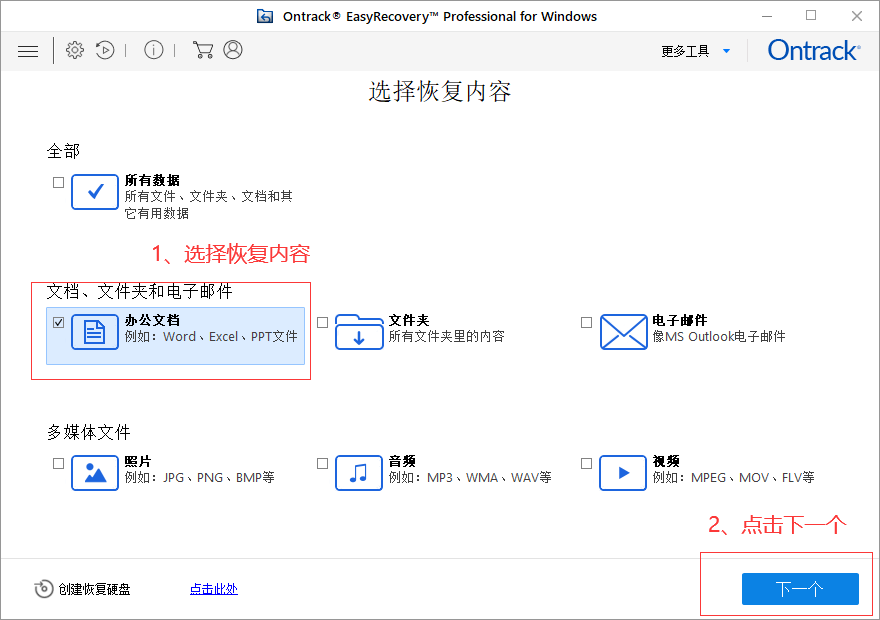
下一步是让我们选择从哪个位置恢复,这里我想要恢复的是U盘数据,所以需要将U盘连接到电脑上,然后在已连接的硬盘选项下会看到自己的U盘,选择它进行扫描,也可以勾选下方的深度扫描,不过一般普通扫描就可以了。
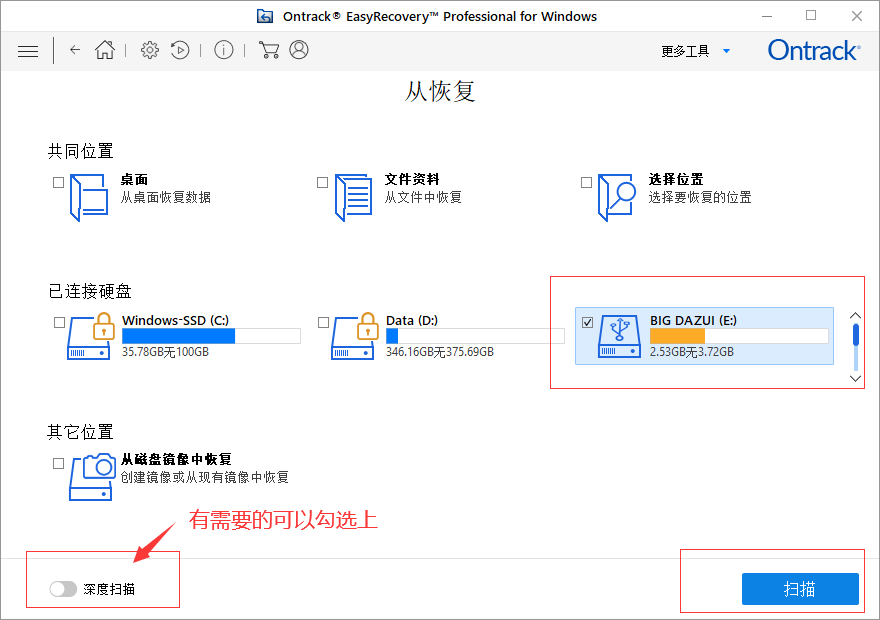
扫描完成后,扫描的结果会在软件左侧呈现出来,包括所有文件类型和已删除列表,还可以通过树状视图一目了然的看清U盘内存储的全部数据。我们想要查找的是已删除的数据,所以这里只看已删除列表就可以了。可以通过右上角的搜索框查找关键词“简历”,在文件比较多的情况下搜索查找更加快捷。
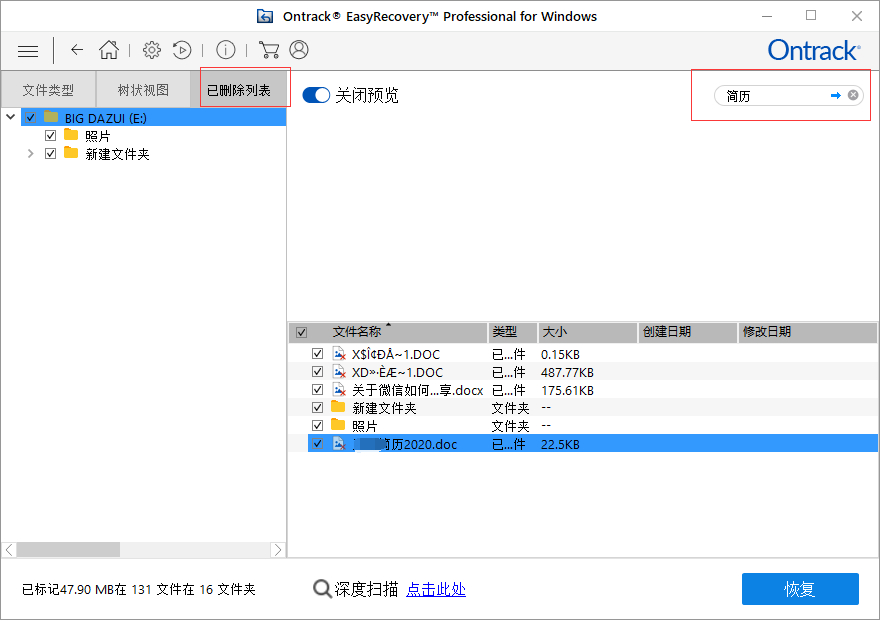
找到自己想要恢复的文件就可以点击右下角进行恢复了。以上就是通过EasyRecovery恢复U盘文件的方法,是不是超级简单呢!如果你也有需要恢复的数据,不妨试试EasyRecovery。
作者:李大嘴
展开阅读全文
︾